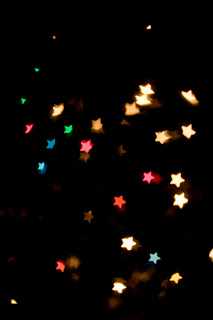Textura
Brushe
Abra seu photoscape no editor e escolha a foto.
vá em brilho,cor - sépia.
Brilho,cor - melhorar o contraste - médio.
Filtro - redução de ruido - alto.
Vá na aba Objeto > Fotografia > Foto e Abra a textura sem brushes.
Opacidade em 120 e cubra a foto toda.
Após isso vá em foto+Objeto > Combine sua foto com objeto > Ok.
Vá em Inicio . Brilho,cor - brilho > médio.
Brilho,cor - melhorar o contraste - baixo.
Filtro > Efeito filme > Velvia médio // Provia Baixo.
Objeto > Fotografia > foto e Abra a textura com enfeite de borboleta etc.'
Opacidade em 120 . cubra a foto toda.
Fotografia > foto > Abra o foco de luz. Opacidade 120 e cubra a foto toda, e ao
mesmo tempo, deixando no local desejado.. Onde vc irá colocar iniciais, etc ;
Foto+Objetos > Combine sua foto com objeto > Ok.
Aba Inicio:
Clique no centro do brilho,cor e coloque o Brilho de cima em 50.
Auto contraste depois auto nivél . {Apenas se ficar bom}
Avivar > baixo.
Contra a luz > (+/-) 50% Padrão.
Aba Objeto.
Fotografia > Foto > Abra o brushe e ajuste como desejar.
Após isso, vá em Caixa de Texto, escreva seu nome.. ou se preferir escreva:
"Halloween".. Mais ajuste como o Priint:
Ajuste como preferir na foto.
Após isso novamente na caixa de texto, deixe como esta e escreva suas iniciais.
Ex: Tainara Regina - TR
Ou se escreveu halloween escreva "31/out.
Agora ajuste no foco de luz .
Foto+Objetos > Combine sua foto com objeto > Ok.
Pronto!!
Créditos Tainara Regina.
Se pegou algum material, de UUP, se repasar coloque os creditos.
Se gostou do Efeito, de Up Tbém! =DD
Postem seus resultados!!